Visual Studio Community EditionとVisual Studio Codeの共存
前回、Visual Studio Community EditionではGo言語の開発ができないことが分かった。なので、Visual Studio Codeを入れることにしたんですが、共存できるかわからないので、とりあえずやってみます。
マシンにはVisual Studio Community Editionが入っているので、ここからやったことを書いていきます。
- Visual Studio Codeのインストーラーを次のサイトからダウンロードします。
- インストーラーをダブルクリックして起動します。
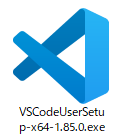
Visual Studio Codeのインストーラー - 特にエラーもなく完了。
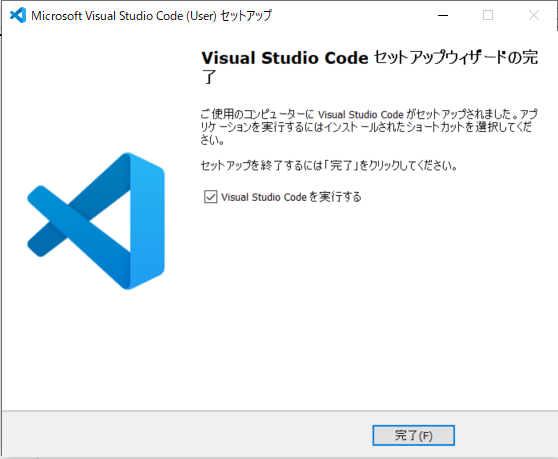
インストール完了 - 起動してみると、こちらもエラーなく、普通に起動できた。

Visual Studio Code起動直後 - 左下に「Restricted Mode」とあるので、Community Editionがあると制限がかかるのかな、と思ったのですが、ここをクリックすると次の画面で「Trusted(信用できるよ)」に切り替えることができました。
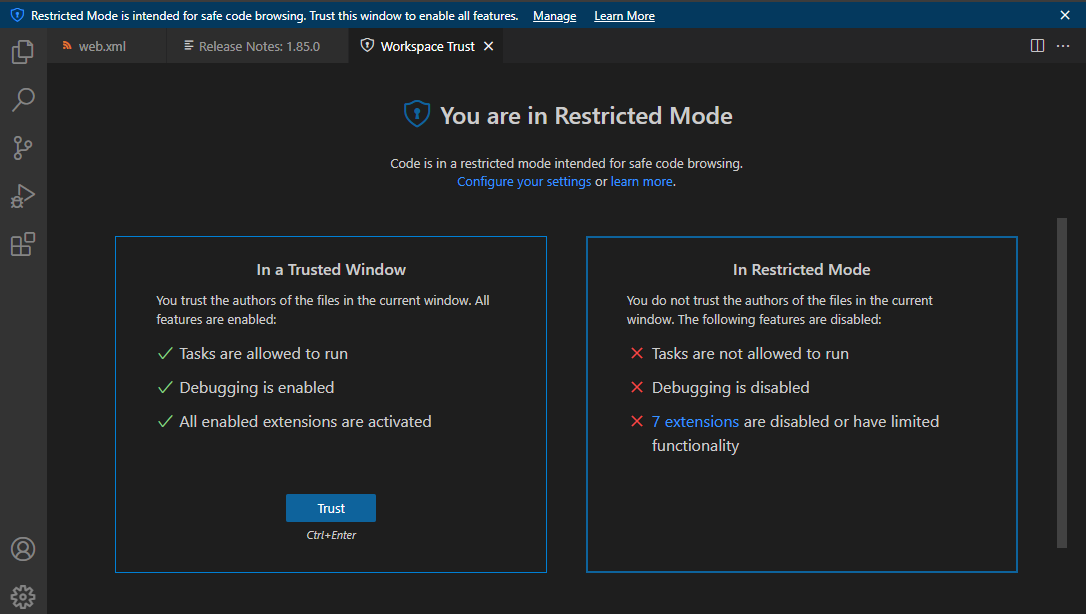
Trusted/Untrustedの切り替え - 「This window is trusted」となったら、
- タスクの実行
- デバッガー機能
- すべての拡張モジュール
プロジェクトを保存するフォルダーなどを分けておけば、問題なく使えそう。
心配するほどのことでもなかった。
あとは、今後のために日本語化しておきますか。
Visual Studio Codeの日本語化の方法
- Visual Studio Codeを起動し、左のメニューから資格が4つ並んだ「Extensions」をクリックします。

拡張機能のメニュー - 上の検索に「Japanese」と入力すると、たいてい「Japanese Language Pack for Visual Studio Code」という項目が上のほうに表示されます。
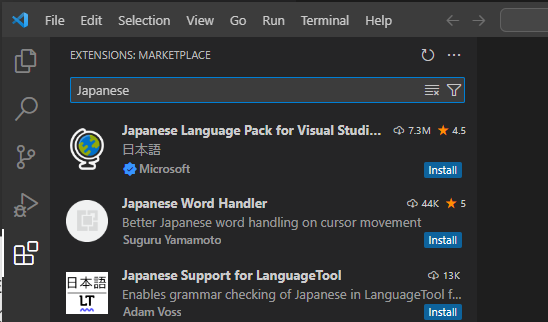
日本語パックを選択してインストール - 「Install」をクリックしすると、すぐに処理が終わり、メイン画面の右下に、次のような画面が表示されます。「Change Language and Restart」をクリックすると、Visual Studio Codeがリスタートし、言語が日本語になります。

完了したら再起動
ではまた。